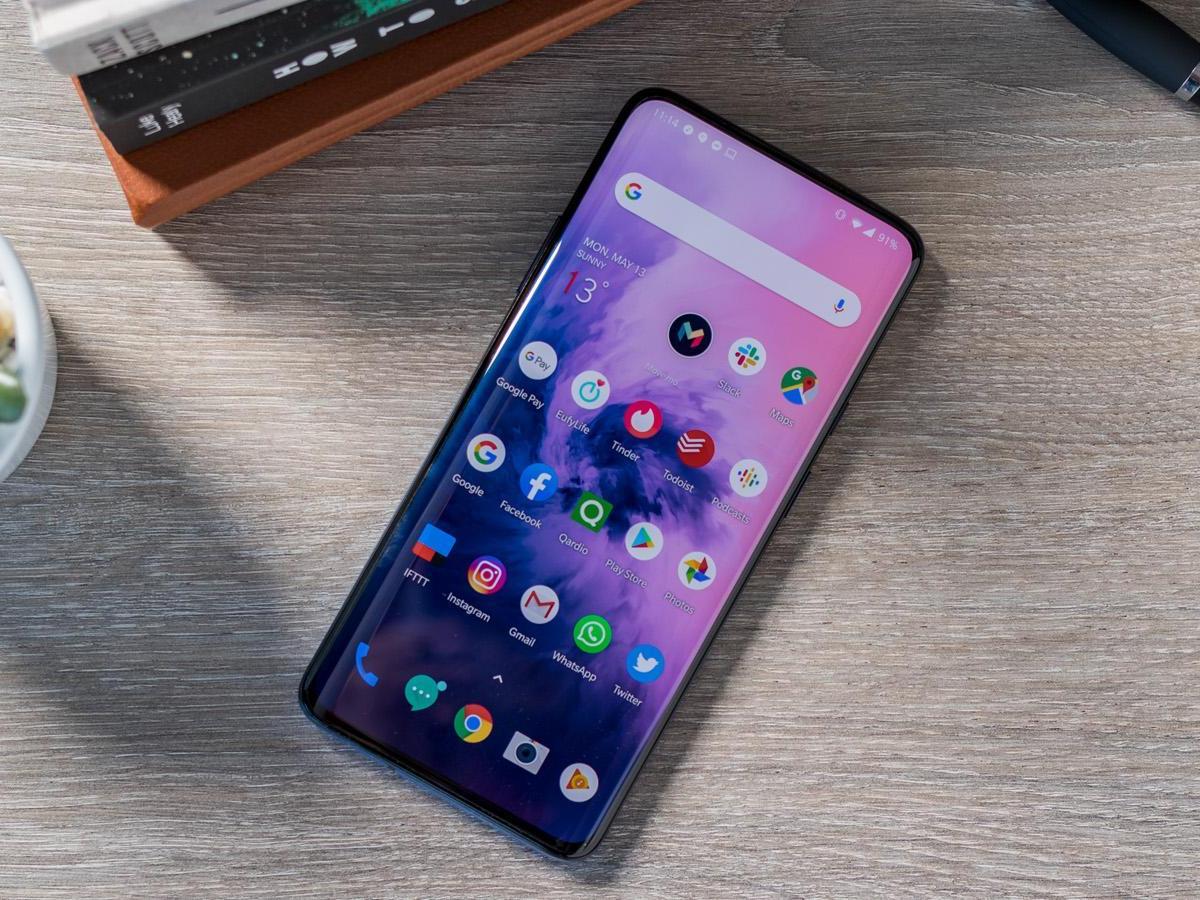Avete scattato una foto bellissima e non volete correre il rischio di perderla? Sul vostro telefono ci sono i video di quella vacanza memorabile? O i messaggi più importanti che avete ricevuto? Appunti preziosi di idee che vorrete sviluppare? Queste e molte altre sono le ragioni per cui decidersi a eseguire un backup OnePlus 7 e 7 Pro..
Non è un mero problema di capienza di memoria (che comunque i nuovi OnePlus 7 e 7 Pro non permettono di espandere), ma di sicurezza. Può capitare che il proprio smartphone abbia qualche problema o che sia necessario passare ad un altro modello; avere una copia di sicurezza è quello che serve per poter stare tranquilli.
Nel corso di questi ultimi anni i nostri smartphone sono diventati delle vere e proprie casseforti all’interno delle quali conserviamo molte delle cose più importanti che utilizziamo ogni giorno. Un backup OnePlus 7 permette sia di salvare i file più importanti che non si vogliono perdere, sia le impostazioni con le quali si è configurato il proprio device. Coloro che hanno subito un blocco improvviso o hanno riscontrato un problema tale che ha richiesto un hard reset del proprio smartphone, sa quanto sia complicato doversi mettere a configurare nuovamente il telefono.
Indice dei contenuti
Un backup è per sempre

Fare il backup OnePlus 7 e 7 Pro significa scattare una sorta di fotografia, quindi un’istantanea, su quello che è lo smartphone in quel momento. Questo significa che utilizzare quel backup significa ritornare indietro nel tempo. Più il backup è aggiornato più questo lasso di tempo sarà breve e più sarà breve e meno sarà pesante e fastidioso il ritorno alla normalità. Vediamo quindi quali sono le diverse procedure di backup OnePlus 7 e 7 Pro cui potersi affidare.
Le procedure
Menu impostazioni
Il sistema operativo Android prevede una procedura di backup, molto semplice da avviare. Ecco come fare:
- Entrare nel menu Impostazioni del telefono;
- Selezionare la voce Sistema quindi Backup;
- Selezionare l’account che si desidera utilizzare e attivare l’opzione Backup su Google Drive;
- La procedura è terminata in quanto sarà lo smartphone, in automatico, a eseguire regolarmente una copia di backup del proprio device.
Trasferire file sul PC
Una seconda opzione, ma un po’ meno semplice, è quella di collegare lo smartphone al PC tramite il cavetto USB in dotazione. Dopo averlo collegato bisogna attivare sullo smartphone l’opzione per abilitare il trasferimento dei file. A questo punto, da Risorse del computer, si potrà entrare nel proprio smartphone come una normale unità esterna (come un hard disk o una pen drive) e selezionare i file che si vogliono salvare e copiarli all’interno di una cartella dedicata sul proprio PC.
Quale procedura di backup scegliere?
Non esiste una procedura migliore delle altre, solamente una più adatta alle proprie esigenze. Per chi utilizza spesso lo smartphone, salvando conversazioni, immagini, app, foto e video è sicuramente preferibile la prima opzione. In questo caso si utilizza lo spazio cloud messo a disposizione dal proprio indirizzo email. In alternativa, anche per continuare ad avere accesso ai propri file multimediali anche dal PC o da un altro terminale, si può decidere di programmare una copia di backup e salvare sul proprio computer tutti i file considerati più importanti.